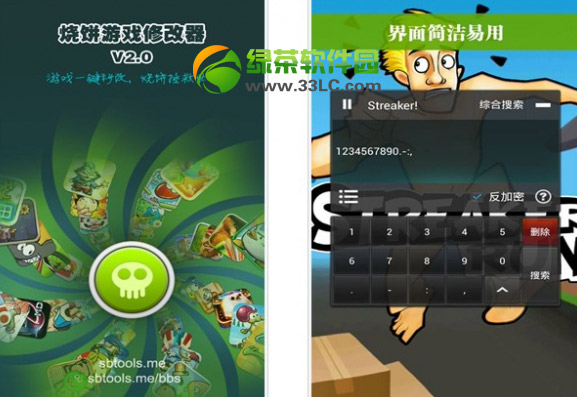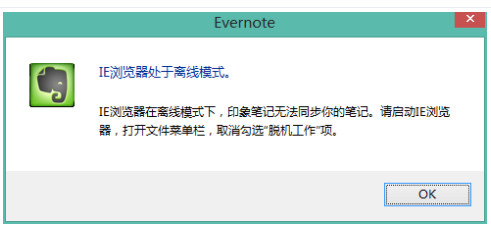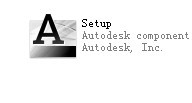萬盛學電腦網 >> 圖文處理 >> Photoshop教程 >> ps調色教程 >> Photoshop調出微笑女孩復古的淡黃效果
Photoshop調出微笑女孩復古的淡黃效果
本例看似復雜,其實只要把握好曲線、可選以及色相飽和度這三個調色工具,也就變得簡單多了,這三個調色工具主要對畫面中的綠色和人物的膚色進行調整,把綠色的成分去色,黃色補上來。同樣,人物的膚色也是如此,把人物膚色紅色成分減淡,黃色加上來。這種柔和暖暖的淡黃色,比較適合唯美的女生寫真。
原片:點擊圖像可獲取原大圖.

練習的效果圖:

本例看似復雜,其實只要把握好曲線、可選以及色相飽和度這三個調色工具,也就變得簡單多了,這三個調色工具主要對畫面中的綠色和人物的膚色進行調整,把綠色的成分去色,黃色補上來。同樣,人物的膚色也是如此,把人物膚色紅色成分減淡,黃色加上來。這種柔和暖暖的淡黃色,比較適合唯美的女生寫真。
photoshop教程步驟:
1。打開原片。

2。新建一漸變填充調整圖層,設置如下:
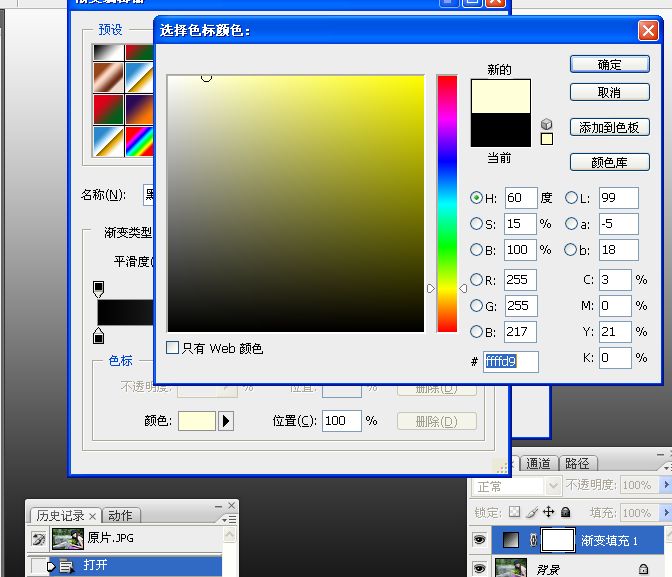
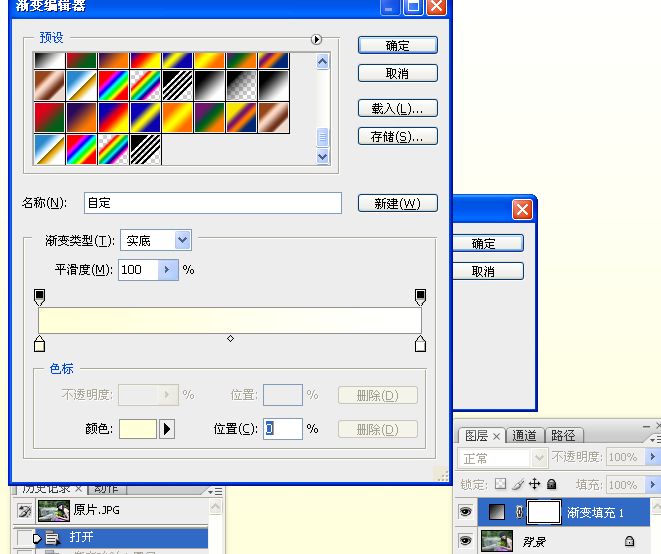
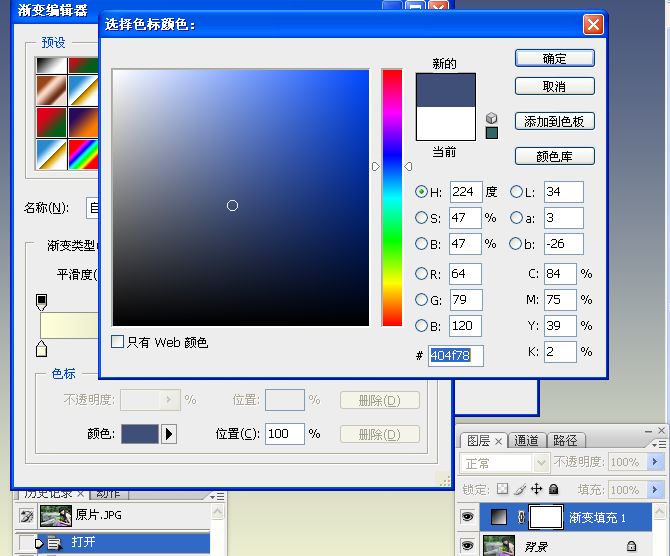
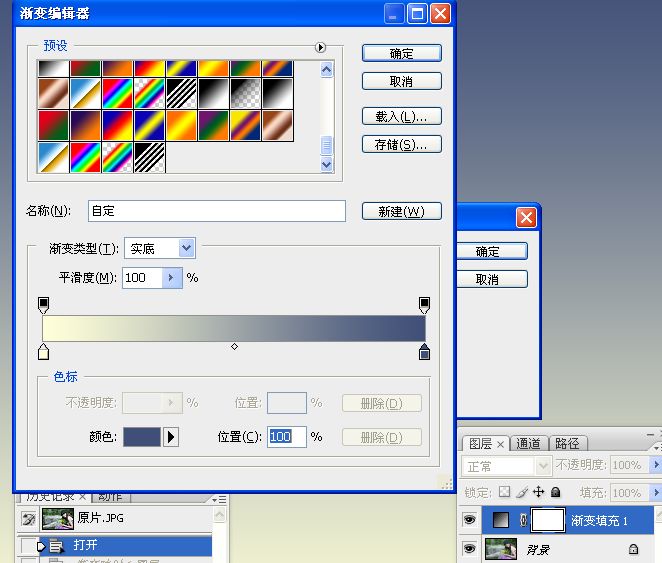
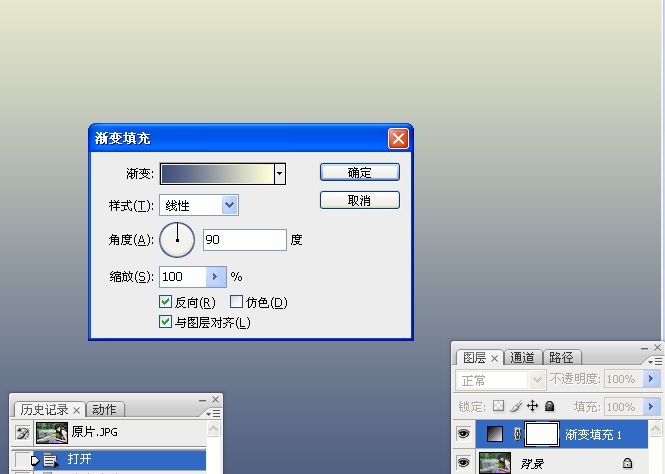
3。更改混合模式。

4。更改圖層不透明度。

5。色相飽和度調整圖像。減淡膚色中的紅色,加上黃色。
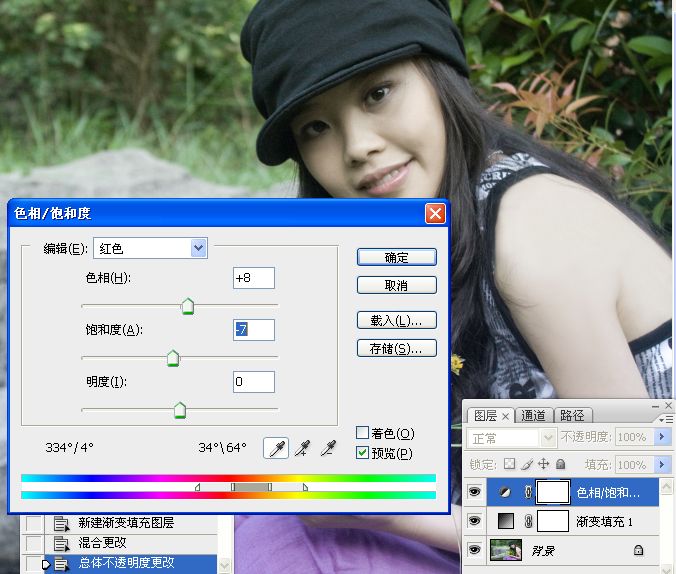
6。色相飽和度調整流器圖像,減淡樹葉的綠色,加點黃色。
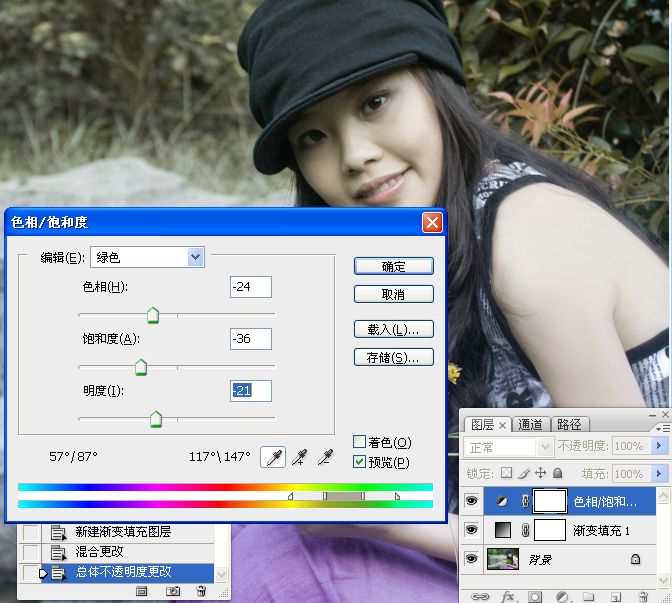
7。快速選擇工具大致選取人物。習習化10像素。

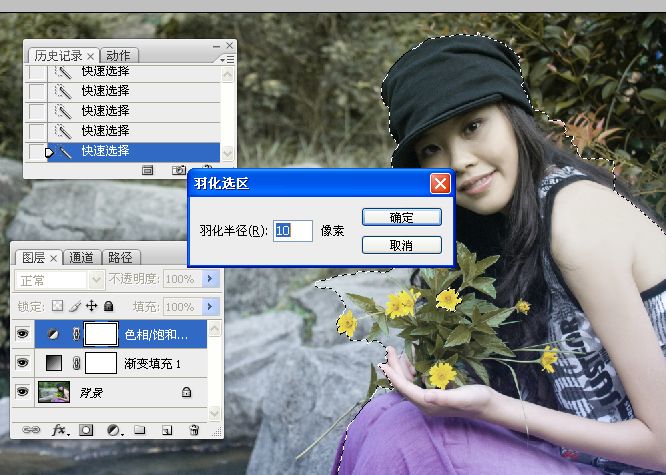
8。色彩平衡調整圖像中的人物。


9。新建一空白圖層,然後對漸變工具進行設置。

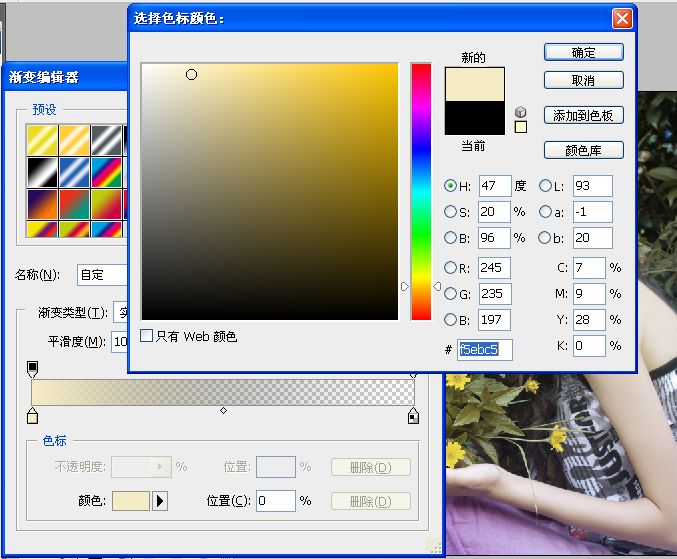

10。在圖片周圍拉漸變。並更改圖層不透明度。
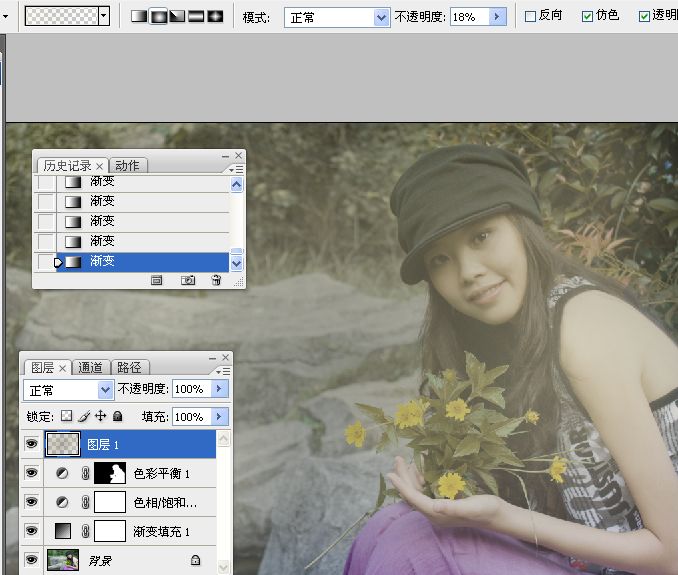

11。可選調整圖像。
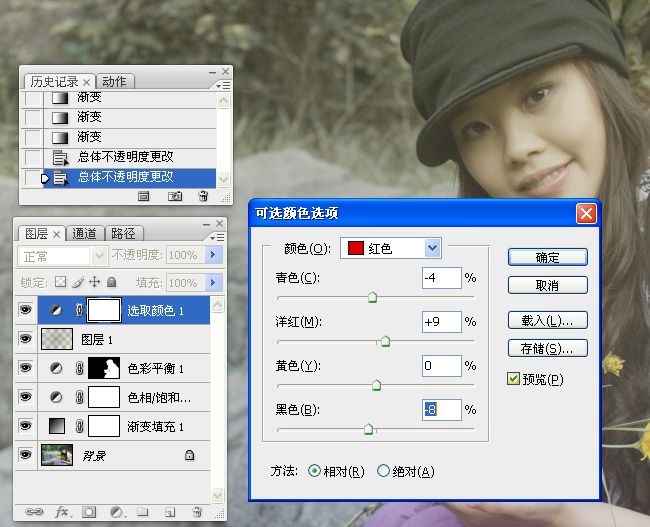
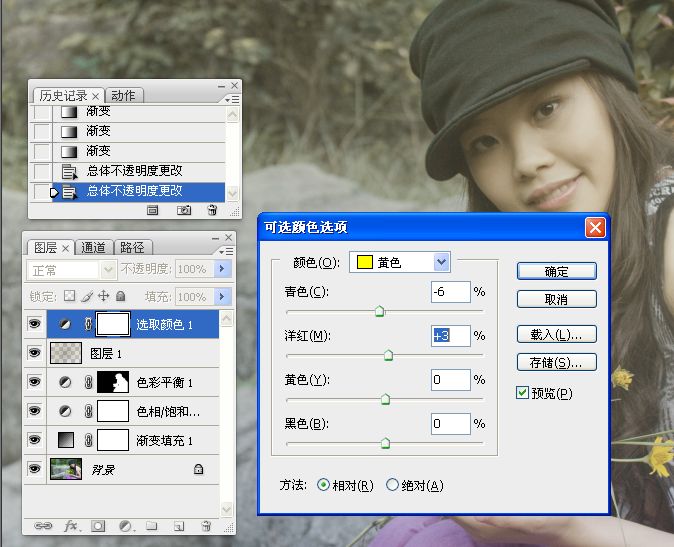


12。曲線調整圖像。
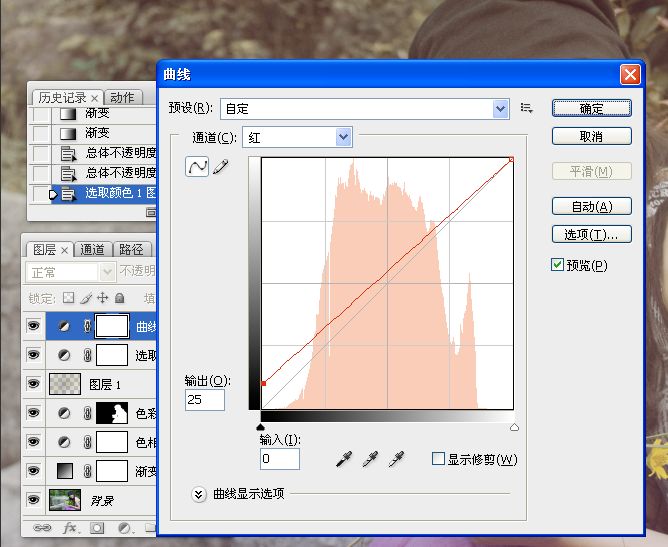

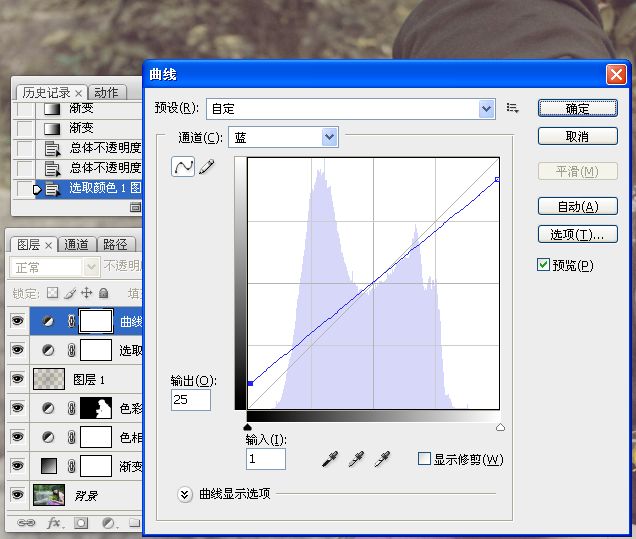
13。蓋印可見圖層

14。曲線調整圖像,混合模式設置為柔光,並更改不透明度。
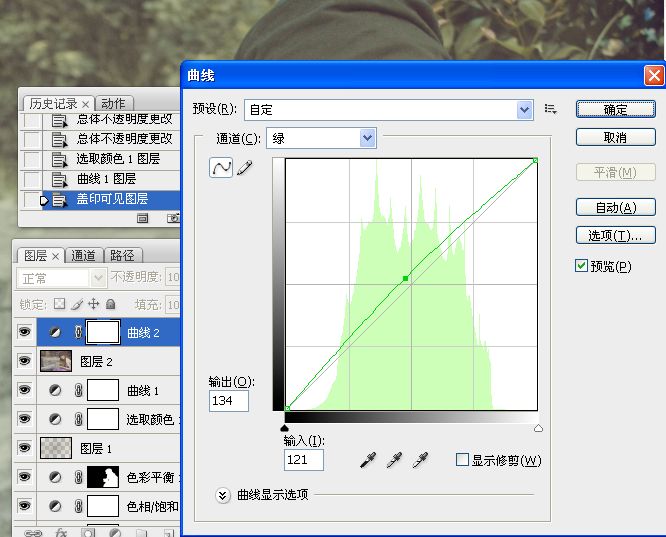
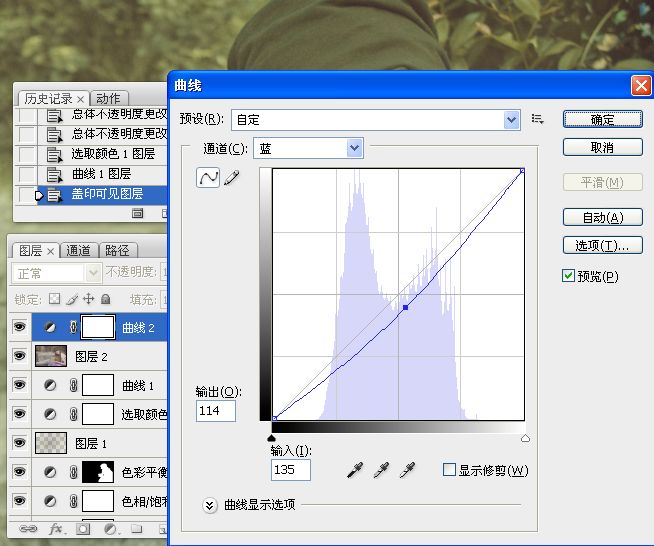


15。色相飽和度調整圖像。
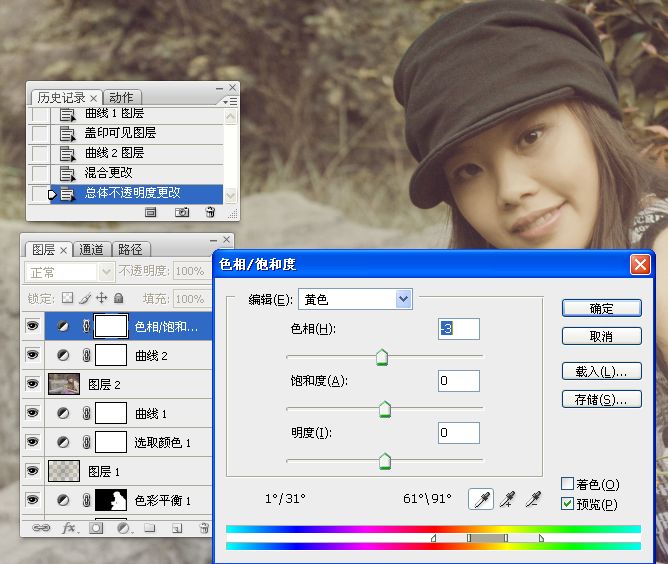
16。蓋印可見圖層,銳化。

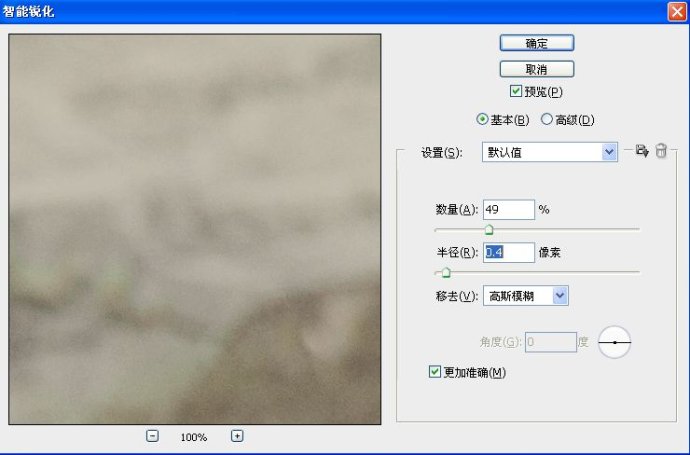
17。曲線調整圖像,增加對比度。
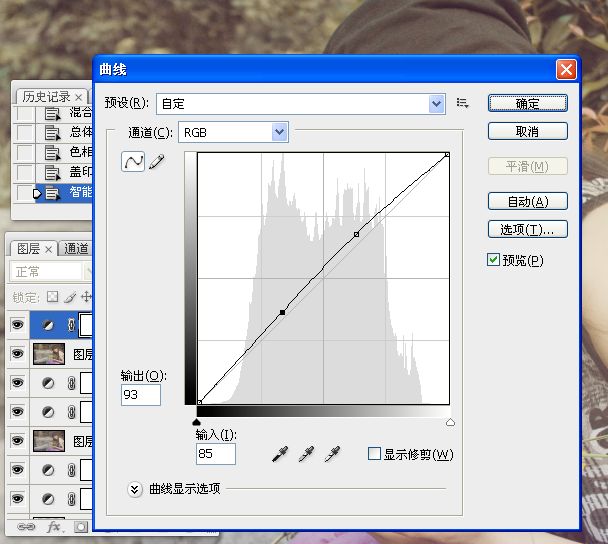

我練習的效果圖:

ps調色教程排行
軟件知識推薦
相關文章
copyright © 萬盛學電腦網 all rights reserved